
UTAU / UTAU音源『虚音イフ』の使い方
無料で使える歌声合成ソフトUTAU
●『虚音イフ』が歌ってくれるってどういうこと?
●『UTAU』って何?
●どうやって歌わせるの?
と言う方のためのページです。
不明な点がある場合は、Twitterで馳烏(はせを)にお声かけくだい。
虚音イフは、
『UTAU(うたう)』という歌唱合成ソフトで
歌わせることのできる音声ライブラリの一つです。
UTAUも虚音イフも無料で使うことが出来ます。
1
『UTAU』ってどんなもの?
『UTAU』は、パソコン上に楽譜を入力することにより、歌声を合成するソフトウェアです。
『UTAU』は『VOCALOID(ボーカロイド)』と違い、無料のソフトとなります。
また、個人で『音源(素材となる声+キャラクター)』を作成し配布出来るため、
自分の声の音源を作ったり、5000を超える様々な音源を無料でDLすることが出来ます。

歌詞・音の長さ・音の高さを入力することで簡単に歌ってくれます。
配布されているデータも使用可能のため、楽譜が読めない、音感がないという方でも問題ありません。
2
『UTAU』はどうやって使うの?
①まずフリーソフトの『UTAU』をダウンロードしてみましょう。
こちらの一番上(最新版)のインストーラをDL→DLしたものをインストールします。
②『UTAU』がDLできたら、『虚音イフ』の音源をダウンロードします。
https://bowlroll.net/file/80719 [通常単独音+通常連続音]
こちらからDLできます(若干時間がかかります)。
③ダウンロードし解凍した『UTAU』のフォルダ内にある『voice』というフォルダに、
DL&解凍した【虚音イフ 統合版】をフォルダごと入れます。 (以下の画像のとおり)
『UTAU』のフォルダは、
アイコン右クリック→[ファイルの場所を開く]
で開くことが出来ます。
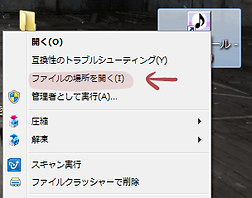
zipフォルダの中にある【虚音イフ 統合版】を
フォルダごと[voice]というフォルダに移動してください。

3
とりあえず一回歌わせてみよう。
『UTAU』では【.ust】という形式のデータ(楽譜のようなもの)で保存をします。
(ボカロ曲などは多くのustの配布が行われているので、自分で打ち込まなくても大丈夫です)
https://bowlroll.net/file/80720 こちらから練習用のustをDLしてください。
フォルダ内にある[朧月夜.ust]をクリックすると、童謡『朧月夜』の楽譜がUTAU上で開かれます。
UTAUのウィンドウが開かれたら、
左上の【デフォルト】と書いてあるところをダブルクリック。

このようなウィンドウが出たら、
原音ファイルセット(歌手の選択)の▼をクリックし、
【虚音イフ 統合版】を選択し、OK。
※音源名が表示されない場合は、
voiceフォルダに移動した虚音イフのフォルダが
二重になっていないかチェックしてください。
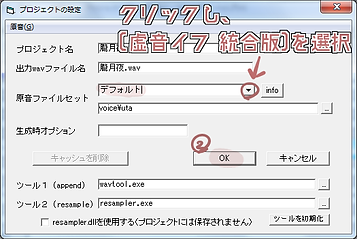
[実際に歌ってもらいます]
①何もないところをドラッグし範囲選択すると、
ノート(音符)が水色からピンクになります。
(ノートが表示されていない時は下にスクロールしてください)
②上にある再生ボタンを押してください。
選択範囲が再生されるはずです。
[再生]→[今聞いたのを保存]で、
再生したい部分をwav(音楽ファイル)として保存できます。
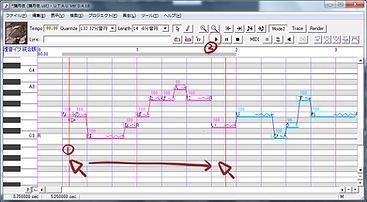
4
『UTAU』のノート(音符)について
『UTAU』では、ウィンドの縦が音の高さ、横が時間(音の長さ)になります。
ノート(音符)には歌詞が書いてあり、
数字は音量(デフォルトで100%)、
四角の形は音量の変化(エンベロープ)、
赤い線はピッチ(音の高さの変化)、
赤いうねうねはビブラートです。
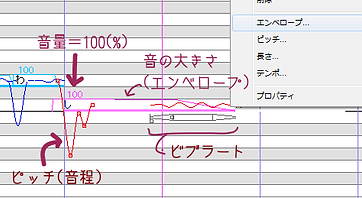
【編集方法】
音量:ノート上部にカーソルを合わせ上下矢印が出た状態で上下にドラッグ。
エンベロープ:ノートを右クリック→エンベロープ
ピッチ:ピッチ線上の小さい四角を移動,右クリックで四角を増減可能
ビブラート:ビブラートの下に表示されているもの。またはノート右クリック→ピッチ
5
『UTAU』の単独音と連続音について
UTAUには、単独音源・連続音源・CVVC音源、などの種類があります。
歌の歌詞が「なのはな」であったとき、ノートの歌詞が以下のようになります。
単独音源:『な』『の』『は』『な』(普通の歌詞)
連続音源:『- な』『a の』『o は』『a な』(前の音の母音+歌詞)
CV-VC音源:『な』『an』『の』『oh』『は』『an』『な』(歌詞・前の母音と次の子音・歌詞)
虚音イフは単独音源と連続音源を配布しています。
一般的に連続音の方が滑らかで、単独音ははきはきとしている印象かと思います。
また、ほとんどの配布されているustは単独音か連続音の歌詞になっています。
(③で配布している『虚音イフ 統合版』は単独音源と連続音源のセットなので、どちらでも大丈夫です)
6
UTAUプラグインについて
UTAUの機能を拡張するために、プラグインを入れます。
プラグインの一覧はこちら。
まず必要のあるプラグインを入れてみましょう。
上記のプラグイン一覧から、
・ローマ字かな変換
・歌詞を連続音化
・歌詞を単独音化(ついでにSTPなども削除する)
の3つをDLします。
UTAUフォルダ内に新しいフォルダを作成し、フォルダ名を『plugins』という名前に変更。
DLしたプラグインをフォルダごと『plugins』フォルダに入れます。
その他DLしておくと便利なプラグイン
・僕の考えた最強のry2
・拡張エンベロープエディタ
・拡張ピッチエディタ
・フラグをグラデーションのように変化させる
・長い休符を分割
・おま☆かせ2020
7
配布されているustを使う場合
UTAUの楽譜データ【.ust】は、
一から打ち込むことも出来ますが、配布されているものを使うことが可能です。
『(曲名) ust』などで検索すると、
youtubeやニコニコ動画などで配布しているものを見つけられる場合があります。
※配布されているustのフォルダに入っているreadme.txt(利用規約)は必ず読むこと。
※使用したものを公開する場合ust製作者の名前を表記すること。
※配布されているustの歌詞やリズム、音程が正確ではない場合があるので、各自確認する。
※inst(offvocal版)は作曲者が公式に配布しているものを使用する(ニコカラなどからは使用しない)。
1.ustを使用する。
ustファイルを起動すると、このような画面がでます。
赤い文字は、その音源やツールがないことを示します。
①まず、▼から使用したい音源を選択。
②ツール1またはツール2が赤い場合は、
[ツールの初期化]をクリック。
(※[生成時オプション]は空白に)
③OK
プロジェクトの設定画面が表示されなかった場合、
ウィンドウ左上の[デフォルト(または音源名)]を
クリックすることで変更出来ます。

2.ustの歌詞が
・ローマ字だった場合
・単独音歌詞のustを連続音で使用したい場合
・連続音歌詞のustを単独音で使用したい場合
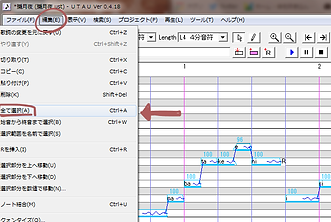
まずは、[6]の通りに、
『ローマ字かな変換』『歌詞を連続音化』『歌詞を単独音化』
のプラグインを入れてください(再起動またはリロード)。
[編集]→[全て選択]をクリック。
(選択されると水色のノートがピンク色になります)

ローマ字を日本語化したい場合
[ツール]→[プラグイン]→[ローマ字かな変換]
単独音ustを連続音化したい場合
[ツール]→[プラグイン]→[歌詞を連続音化]
連続音ustを単独音化したい場合
[ツール]→[プラグイン]→[歌詞を単独音化]
3.単独音を使う場合
1.[編集]→[全て選択]クリック
2.ノート(音符)を右クリック→[オプション]
・モジュレーション『0』
・先行発声とオーバーラップを[クリア]
・子音速度『空白』
・BRE『空白』
・No Formant Filter『チェックなし』
・Flags『空白』
・STP『空白』
※オプションの項目については下記。

3.[編集]→[全て選択]クリック。
①UTAUウィンドウ右上の
[選択範囲のエンベロープをリセットします](①)と
表示されるボタンをクリック。
・母音結合 (母音の繋がりを自然にする機能)
[ツール]→[組み込みツール]→[自動母音結合]をクリック→OK。
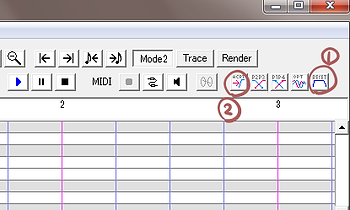
【音がおかしいとき】
・音域:
イフの得意音域はC3~B3あたりです。
女声の曲(C4以上がメインのUST)であれば1オクターブ(12音)下げてください。
[編集]→[全て編集]をクリック。[編集]→[選択部分を数値で移動]クリック。『-12』と入力し[OK]。
・ノートの上に表示される[!](ビックリマーク):
単独音でよくあるエンベロープのエラー。
これがあると出力時にずれるので注意してください。
範囲選択し、ウィンドウ右上の[パラメータ自動調節を適応](②)をクリック。
または、『エンベロープ正規化0.4用』プラグインを入れて使用。
直らない場合は、ノート右クリック→[エンベロープ]で、[正規化]というボタンを押す。
それで直らなければ、エンベロープの四角を自分で動かして調整してください。
4.連続音を使う場合
1.[編集]→[全て選択]クリック
2.ノート(音符)を右クリック→[オプション]
・モジュレーション『0』
・先行発声とオーバーラップを[クリア]
・子音速度『空白』
・BRE『空白』
・No Formant Filter『チェックなし』
・Flags『空白』
・STP『空白』
※オプションの項目については下記。

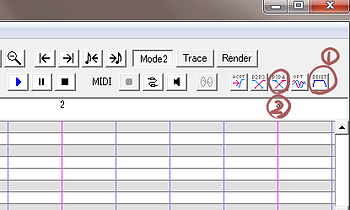
[編集]→[全て選択]をクリック。
UTAUウィンドウ右上の
[選択範囲のエンベロープをリセットします](①)
と表示されるボタンをクリック。
その2つ左のボタン
[クロスフェードのエンベロープをp1とp4で設定](②)
または
[クロスフェードのエンベロープをp2とp3で設定]をクリック。
(音の繋がりが自然になります)
【音がおかしいとき】
音域:
イフの得意音域はC3~B3あたりです。
女声の曲(C4以上がメインのUST)であれば1オクターブ(12音)下げてください。
[編集]→[全て編集]をクリック。[編集]→[選択部分を数値で移動]クリック。『-12』と入力し[OK]。
ピッチ:
ノート上の赤い線。語頭などのピッチが切れていないかチェック。
【おま☆かせ2020】
プラグイン『おま☆かせ2020』を使用すると、これらの設定を一括で行うことが可能です。
【オプションの各項目について】
ノート右クリック→[オプション]。(ショートカット[ctrl]+E)
詳細はこちら。
音量:
ノートの音量。デフォルトで100(%)。
ノートの左上に表示される数字と同じ。
モジュレーション(mod):
原音の音程のふり幅がどうたらこうたら。
0(%)推奨。
子音速度:
子音部分の再生速度。
デフォルト(空白)で100(%)。0~200が設定可能。0で二倍、200で半分になる。
早口で歌わせたいときは120~140くらいを入力するとハキハキ歌ってくれるかも。
BRE:
息の多さ。デフォルト(空白)では50。
0~100を入力可能。小さいとはっきり、大きいと掠れる。
イフではデフォルト推奨。
flags:
声質などのオプション。
h…キンキンする高い音域をカット。音が篭る。イフでは、静かな曲ではh10~h20、その他はデフォルト推奨。
g…声の細さ・太さ(性別的なやつ)。g+5くらいで太くなる。女声キーでg-38くらいだとロリ声。
他にも色々あるのでこちらを参考に。
STP:
先行発声(~子音)の頭部分を削る。
基本空白にしておけばいい。
【その他】
エンジン:
プロジェクトの設定(音源選択するときのウィンドウ)の『ツール2』の部分。
歌唱合成するときのプログラムみたいなやつ。出力の音や合成が変わります。
色々あるのでこちらを参考に。
分からない場合はデフォルトエンジンのresampler推奨。moresamplerやf2resampもおすすめです。
P:UTAUウィンドウの左下にある。押すとflagsなどが表示されるやつ。便利。
mode2:UTAUウィンドウの左上のほうにあるやつ。mode2をクリックした状態にしておいて。
M:UTAUウィンドウの右下にあったりなかったりする。範囲選択しているとき、まとめて音域を移動するか、一音だけ移動させるか。
0
気が向いたら書きます。
入力方法
語尾息とかshift右クリック
調声とか
ピッチとか
ショートカットキー